Vaš računalnik nastavi čas in datum, ko se sinhronizira s spletnim strežnikom. V nekaterih primerih se lahko datum in čas spremenita, ko je računalnik povezan s strežnikom z drugačnim časovnim pasom. Torej boste v tem primeru morda morali spremeniti časovni pas.
Časovni pas vašega sistema se samodejno nastavi med postopkom namestitve Ubuntuja, vendar ga je mogoče spremeniti. Ta članek prikazuje, kako nastaviti ali spremeniti časovni pas vašega Ubuntuja 20.04 (LTS) ali 20.10 sistem.
Metode za spreminjanje časovnega pasu v Ubuntuju
Obstajata dve glavni metodi za spreminjanje časovnega pasu v Ubuntuju:
- Uporaba GUI
- Uporaba ukazne vrstice
1. način: Spremenite časovni pas z uporabo GUI
Če želite spremeniti trenutni sistemski časovni pas z uporabo grafičnega vmesnika, pojdite v okno »Nastavitve« s klikom na »Nastavitve”Po desnem kliku na namizju. V meniju Aplikacije lahko preprosto poiščete tudi »Nastavitve«.
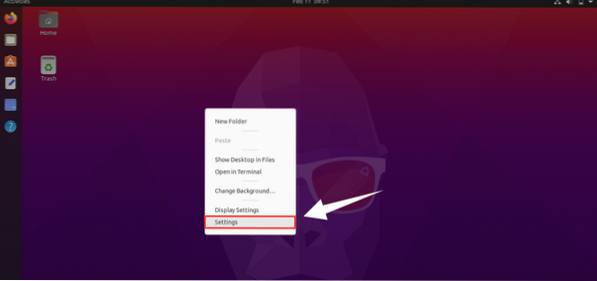
Ko kliknete »Nastavitve,”Se prikaže okno z nastavitvami. Kliknite »Datum in čas« za upravljanje nastavitev ure in datuma.
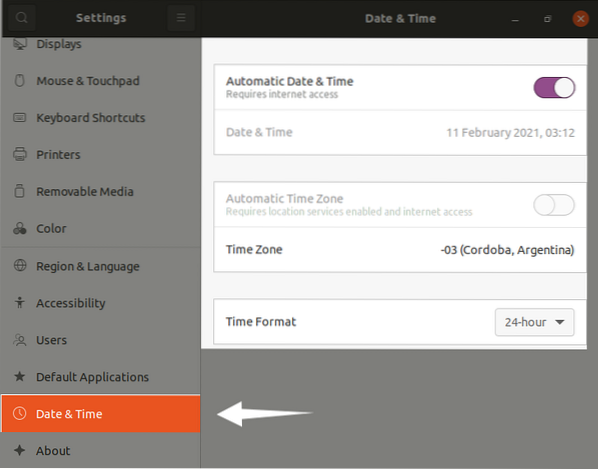
Časovni pas se samodejno spremeni, ko imate internetno storitev, vendar ga lahko še vedno spremenite s klikom na možnost »Časovni pas«. Odprlo se bo novo okno z zemljevidom sveta; lahko v iskalni vrstici poiščete svojo trenutno lokacijo ali preprosto kliknete na zemljevid, da nastavite časovni pas:
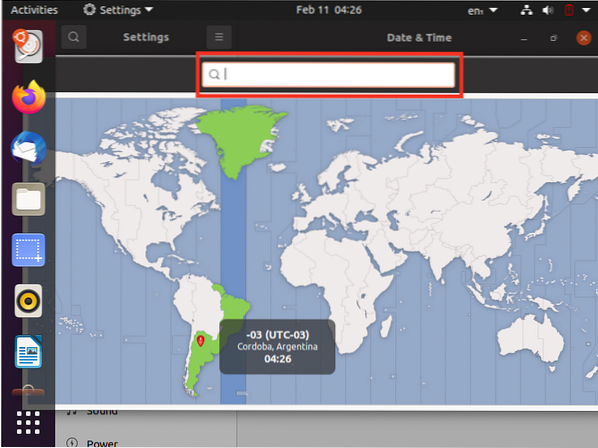
Prilagodite časovni pas glede na vaše želje in zaprite okno.
2. način: Spremenite časovni pas s pomočjo ukazne vrstice
Če želite spremeniti časovni pas z ukazno vrstico, odprite terminal in preverite trenutno stanje in datum z naslednjim ukazom:
$ timedatectl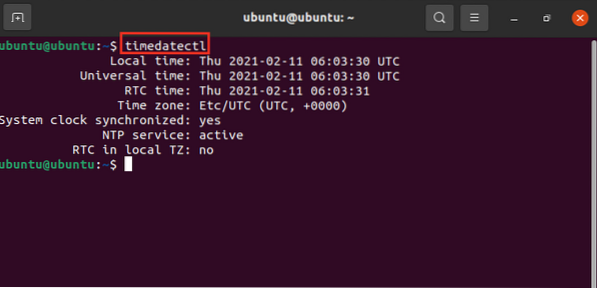
Glede na izhod je trenutno stanje sistema nastavljeno na UTC (univerzalni koordinirani čas).
Če želite dobiti seznam vseh dostopnih časovnih pasov, vnesite spodnji ukaz:
$ timedatectl list-timezones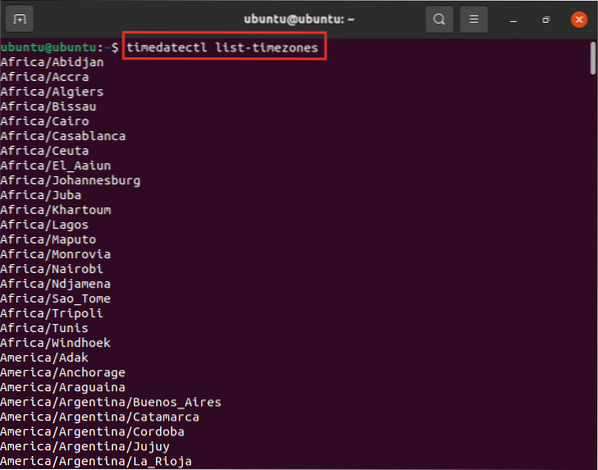
Določite ustrezen časovni pas glede na svojo lokacijo in vnesite časovni pas v terminal, kot sledi:
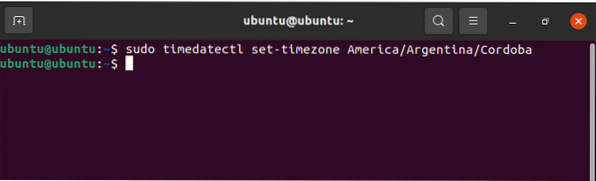
Zdaj preverite trenutno stanje svoje lokacije z naslednjim ukazom:
$ timedatectl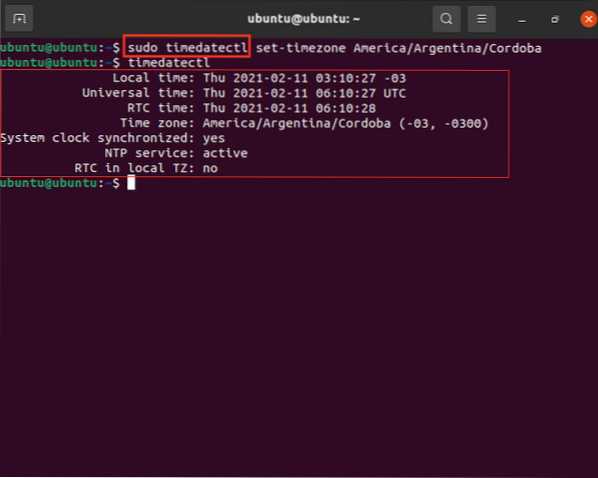
Zaključek
Ta članek je obravnaval podroben postopek spreminjanja časovnega pasu vašega sistema Ubuntu z dvema različnima metodama. Časovni pas lahko nastavite bodisi z ukazno vrstico bodisi z uporabo GUI vašega sistema.
 Phenquestions
Phenquestions


